Nëse keni nevojë për integrim pa probleme për lidhjen e kufjeve Jabra me një kompjuter, ky udhëzues ju jep hapat më të shpejtë dhe më të besueshëm. Ne mbulojmë çiftimin me Bluetooth, dongle USB Jabra Link dhe Jabra Direct në mënyrë që audioja juaj të funksionojë vetëm në Windows 10 dhe Windows 11.
Para se të filloni: Çfarë do t’ju duhet
Karikoni kufjet, vini re modelin e saj dhe mbani afër një kabllo USB ose dongle Jabra Link. Në momentin e shkrimit, Jabra rekomandon përdorimin e aplikacionit të saj të desktopit, Jabra Direct, për përditësimet dhe kontrollet e butonave.
Hapi 1: Instalo Jabra Direct
Jabra Direct ndihmon Windows-in të njohë pajisjen tënde, mundëson përditësimet e firmuerit dhe të lejon të personalizosh butonat, tonin anësor dhe dritën e zënë.
3 <48"width="height="100"width="1. src="https://windows.atsit.in/sq/wp-content/uploads/sites/23/2025/11/konfigurimi-i-drejtperdrejte-i-jabra-lidhni-kufjet-tuaja-jabra-me-windows.png"> Shkarkoni dhe instaloni Jabra Direct në kompjuterin tuaj. Hapeni atë dhe mbajeni të funksionojë gjatë konfigurimit. Nëse kërkohet, përditësoni firmuerin e kufjeve përpara se të çiftoni.
Instalimi i aplikacionit parandalon fillimisht shumë gabime çiftimi dhe siguron që profilet e mikrofonit dhe të altoparlantëve të regjistrohen saktë.
Hapi 2: Lidhuni me Dongle USB Jabra Link (Më i besueshëm)
Përdorimi i dongle Jabra Link është mënyra më e qëndrueshme për të lidhur një kufje Jabra veçanërisht për PC. dongle Jabra Link në një portë USB-A ose USB-C.  Aktivizoni kufjet. Shumica e modeleve çiftohen automatikisht me dongle.
Aktivizoni kufjet. Shumica e modeleve çiftohen automatikisht me dongle. 
 Hap Jabra Direct > Pajisjet për të konfirmuar lidhjen e kufjeve dhe dongle. Në Windows, shkoni te Settings > System > Sound dhe vendosni”Jabra Link”(ose modelin tuaj) si Output dhe Input.
Hap Jabra Direct > Pajisjet për të konfirmuar lidhjen e kufjeve dhe dongle. Në Windows, shkoni te Settings > System > Sound dhe vendosni”Jabra Link”(ose modelin tuaj) si Output dhe Input.
Nëse përdorni Teams ose Zoom, zgjidhni pajisjen Jabra gjithashtu brenda cilësimeve audio të aplikacionit.
Hapi 3: Lidhuni përmes Bluetooth (Alternativ)
Bluetooth është i shpejtë dhe funksionon mirë kur nuk keni dongle. Është i përsosur për laptopët me Bluetooth të integruar.
Vendose kufjet në modalitetin e çiftimit. Shumica e modeleve përdorin një rrëshqitës të dedikuar Bluetooth ose Ndezje/Fikur të mbajtur për disa sekonda derisa LED të pulsojë. 
 Në Windows: Cilësimet > Bluetooth dhe pajisjet > Shto pajisje > Bluetooth, më pas zgjidh modelin tënd Jabra.
Në Windows: Cilësimet > Bluetooth dhe pajisjet > Shto pajisje > Bluetooth, më pas zgjidh modelin tënd Jabra. 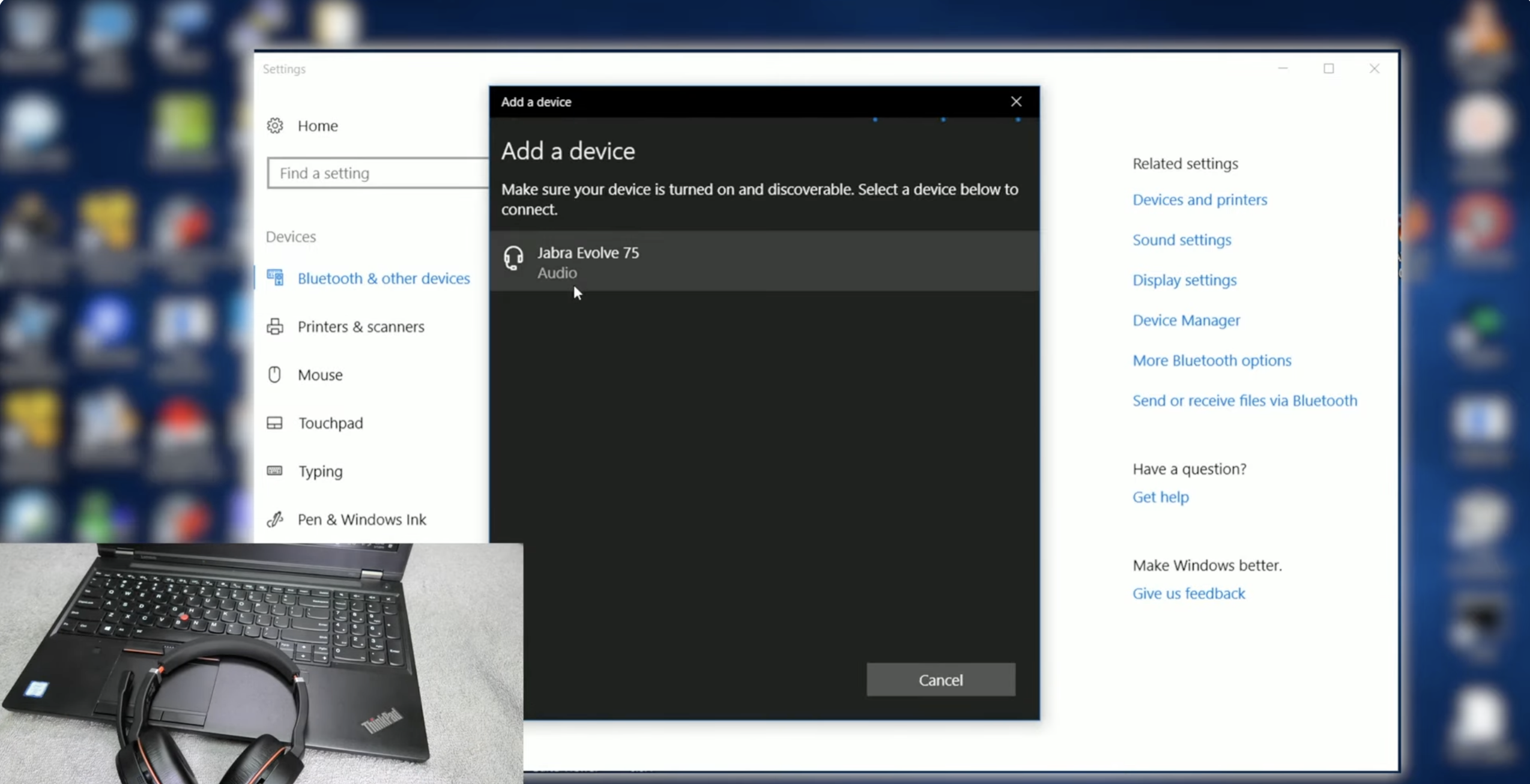
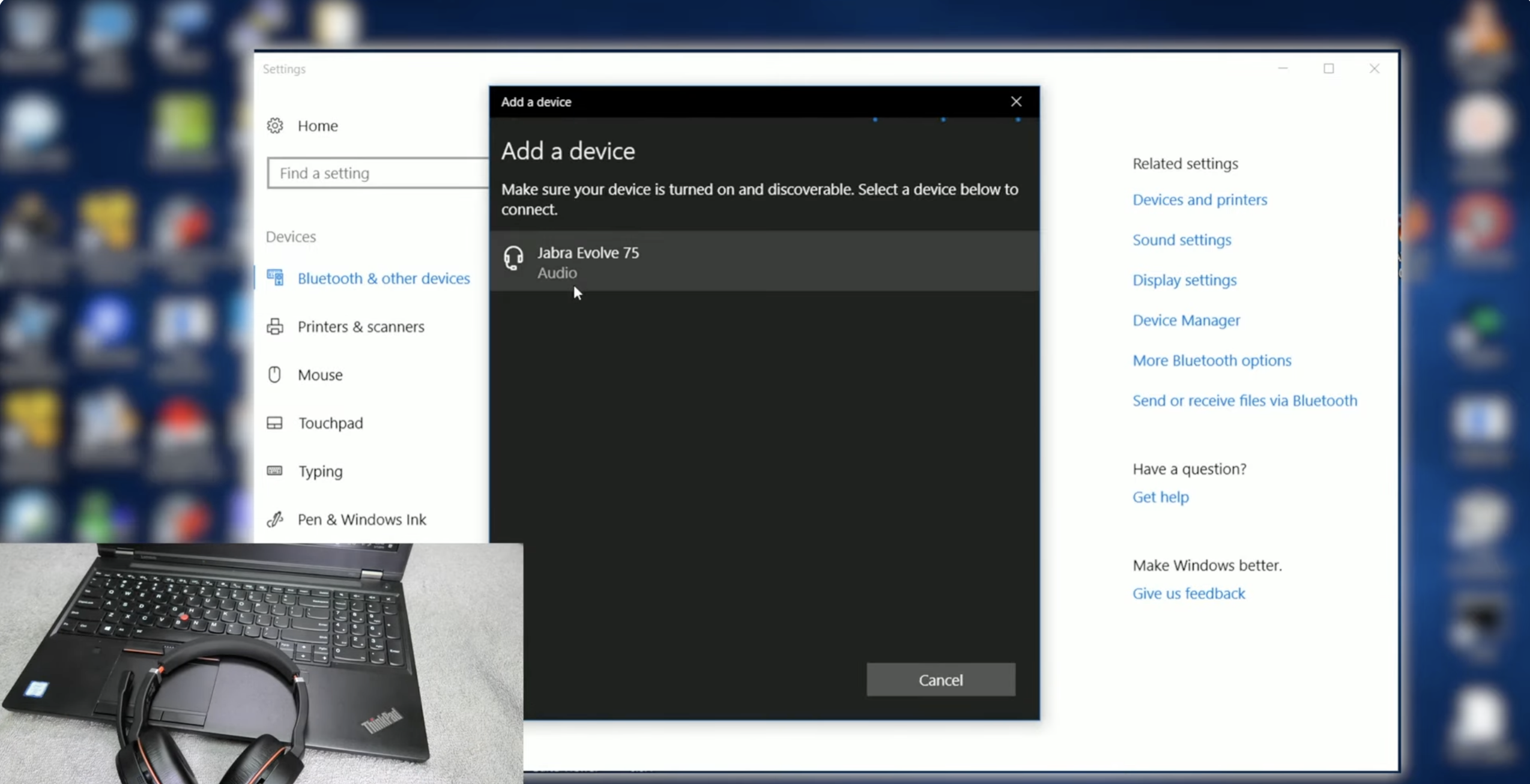 Prisni për”Zër, muzikë e lidhur”ose të ngjashme. Nëse ju kërkohet një PIN, provoni 0000. Te cilësimet e zërit, zgjidhni Jabra si altoparlant dhe mikrofon të parazgjedhur.
Prisni për”Zër, muzikë e lidhur”ose të ngjashme. Nëse ju kërkohet një PIN, provoni 0000. Te cilësimet e zërit, zgjidhni Jabra si altoparlant dhe mikrofon të parazgjedhur.
Për telefonatat më të besueshme dhe më pak braktisje, dongle ende fiton, por Bluetooth është i mirë për përdorim të përditshëm.
Hapi 4: Optimizo audio në Jabra Direct
Hap Jabra Direct dhe përshtate përvojën.
Equalizer dhe tone anësore: Rregullo monitorimin e zërit për më të qartë. Kontrollet e butonave: Heshtja e hartës, përgjigjja/mbarimi dhe asistenti zanor. Drita e zënë: Aktivizo për të sinjalizuar se jeni në një telefonatë. Përditësimet e firmuerit: Mbani aktual performancën dhe përputhshmërinë.
Hapi 5: Vendosni saktë audion e Windows dhe të aplikacionit
Rastoni cilësimet e Windows dhe aplikacionit në mënyrë që kufjet të kenë gjithmonë përparësi.
Tingulli i Windows: Zgjidhni pajisjen Jabra për dalje dhe hyrje. Klikoni Vetitë e pajisjes për ta riemërtuar nëse është e dobishme. Aplikacionet e komunikimit: Te Teams, Zoom ose Google Meet, zgjidhni pajisjen Jabra për altoparlantin dhe mikrofonin. Modaliteti ekskluziv: Në Windows Sound > Cilësimet e zërit të më shumë, çaktivizoni modalitetin ekskluziv nëse një aplikacion tjetër vjedh mikrofonin.
Zgjidhja e problemeve: Jabra nuk lidhet me kompjuterin
Nëse kompjuteri juaj nuk po zbulon ndërprerjet e kufjeve ose audios, provoni këto rregullime të shpejta.
Rinisni dhe rindizni: Hiqeni donglein, rinisni Windows, futeni sërish. Rivendojeni çiftimin dhe pajisjen me Bluetooth: Rivendosni pajisjen me Bluetooth: pastaj rindizni pajisjen nga Bluetooth. Përditësoni drejtuesit: Përdorni Windows Update ose mjetin e prodhuesit të kompjuterit tuaj për të rifreskuar drejtuesit e Bluetooth dhe USB. Fikni çiftimet e tjera: Shkëputni telefonat ose tabletët për të shmangur ndërrimin automatik. Përdorni dongle: Nëse Bluetooth bie, kaloni te Jabra Link për një lidhje më të fortë. Lejet e mikrofonit: Te Privatësia dhe siguria > Mikrofoni, lejoni që aplikacionet e desktopit të kenë qasje te mikrofoni. Rivendosja në gjendje fabrike (specifike për modelin): Shumë kufje Jabra mbështesin një kombinim të rivendosjes-kontrolloni manualin tuaj.
Këshilla për cilësinë më të mirë të telefonatave
Mbajeni donglein brenda rrezes së shikimit për më pak braktisje. Mbyllni aplikacionet dhe shfletuesit e rëndë kur jeni në telefonata të rëndësishme. Përdorni profilin Jabra Link në telefonat e butë për butonat e kontrollit të telefonatave. Aktivizo dritën e zënë për të reduktuar ndërprerjet gjatë punës. Ruani kufjet në kasë për të mbrojtur mikrofonin e bumit dhe jastëkët e veshit.
Pyetjet e shpeshta
A kërkohet Jabra Direct? Jo, por përmirëson përputhshmërinë, shton kontrollet e telefonatave dhe mban firmware të përditësuar, gjë që parandalon shumë probleme.
A mund të lidhem me telefonin dhe kompjuterin në të njëjtën kohë? Disa modele lejojnë dy lidhje aktive Bluetooth. Për telefonatat më të besueshme me PC, përdorni dongle dhe shkëputni pajisjet e papërdorura.
Pse kompjuteri im nuk mund ta gjejë kufjen? Fikni dhe aktivizoni Bluetooth-in, hiqni çiftimet e vjetra dhe vendoseni kufjet sërish në modalitetin e çiftimit. Përditësoni drejtuesit e Bluetooth dhe provoni dongle Jabra Link nëse problemet vazhdojnë.
Përmbledhje
Instaloni Jabra Direct dhe përditësoni firmuerin. Lidhu me dongle USB Jabra Link për audion më të qëndrueshme. Ose çiftoje me Bluetooth në cilësimet e Windows. Cakto Jabra si altoparlant dhe mikrofon të parazgjedhur në Windows dhe aplikacionet e thirrjeve. Përdorni këshillat për zgjidhjen e problemeve nëse zbulimi ose cilësia e audios dështon.
Përfundim
Tani keni një proces të besueshëm për integrimin pa probleme që lidh kufjet tuaja Jabra me një kompjuter. Përdorni dongle Jabra Link për stabilitet, Bluetooth për fleksibilitet dhe Jabra Direct për kontroll. Në momentin e shkrimit, këta hapa ofrojnë thirrje të qarta dhe performancë të besueshme në Windows 10 dhe 11.

